個人備份中心
無論是學校、工作專案或是渡假相片,BeeDrive 可以收集您在不同裝置中分散的所有資料,釋放手機的儲存空間。
可儲存
BeeDrive 電腦應用
即時備份電腦重要資料夾
選擇任何您想要備份的資料夾,所有變動都會立即備份到 BeeDrive,意外覆寫時最多可保留 5 個歷史版本。
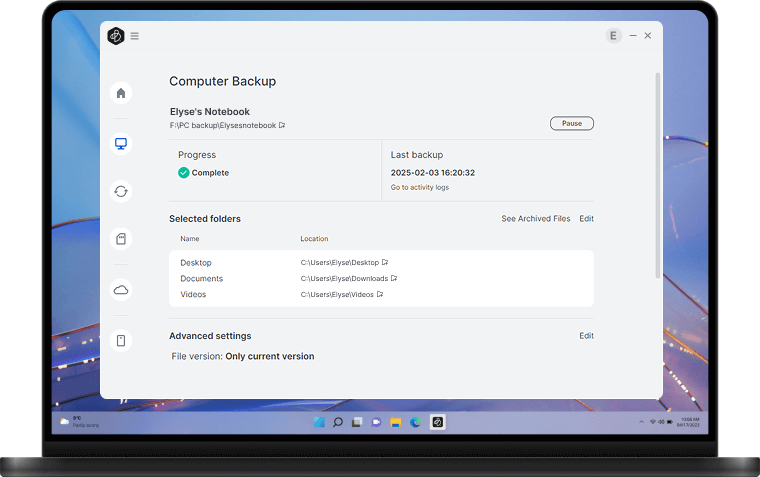

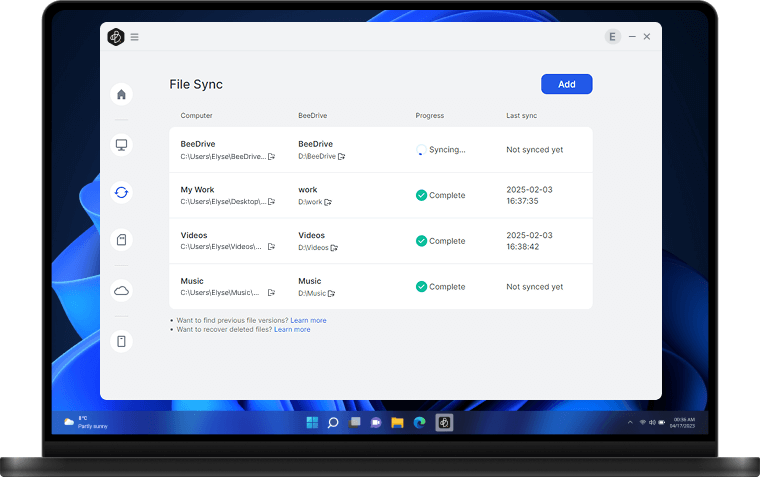

跨電腦檔案同步
輕鬆在工作與家用電腦之間自由轉換,而不錯過任何最新變動。插入 BeeDrive,自動同步最新改動,確保在任何地方都能無縫銜接,提高生產力。
自動備份 iCloud 相片圖庫
防止相片意外被刪除,隨時保有原始檔案。只需使用 Apple ID 登入,BeeDrive 即可備份你的 iCloud 相片圖庫。
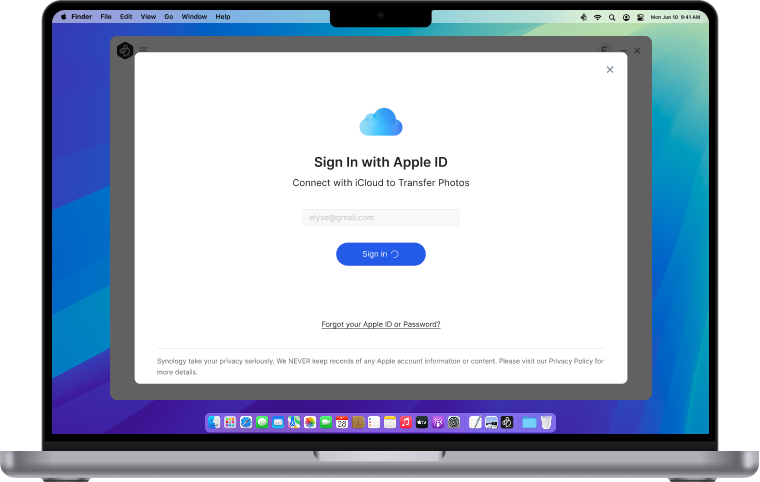

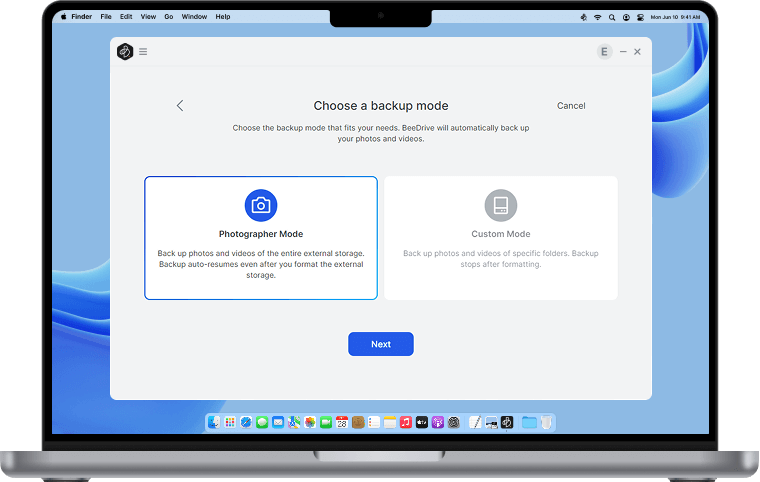

管理 SD 卡相片
手動轉移相片太麻煩?BeeDrive 可自動備份 SD 卡上的相片。即使格式化 SD 卡清出空間,BeeDrive 也能識別該卡,方便日後繼續備份。

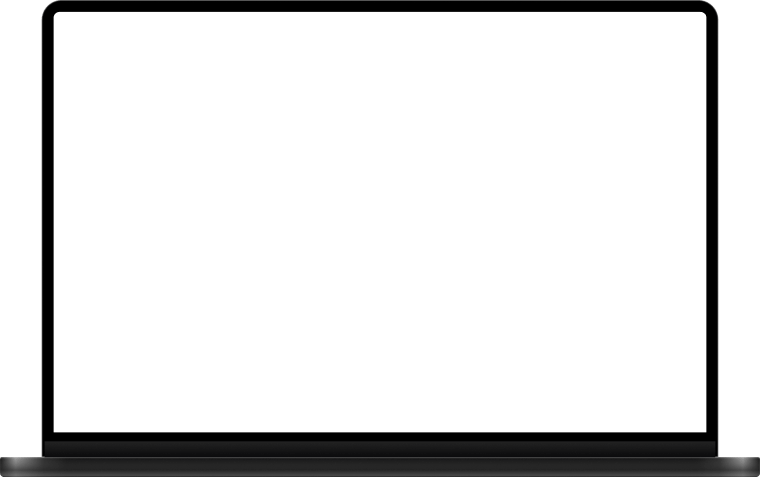
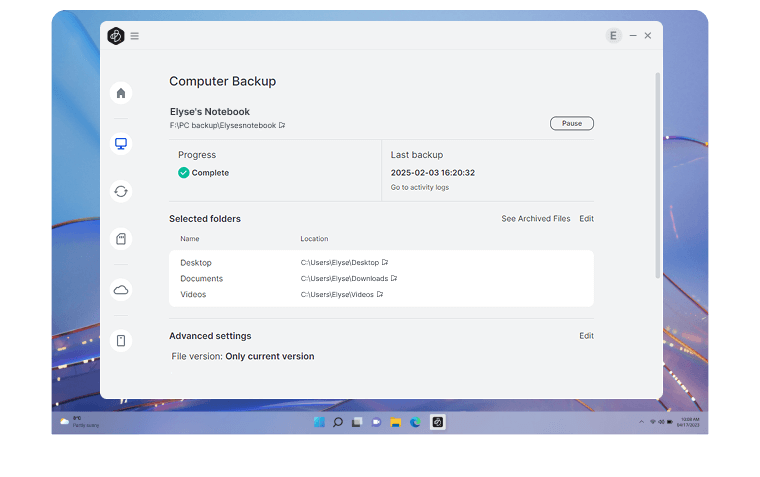
即時備份電腦重要資料夾
選擇任何您想要備份的資料夾,所有變動都會立即備份到 BeeDrive,意外覆寫時最多可保留 5 個歷史版本。

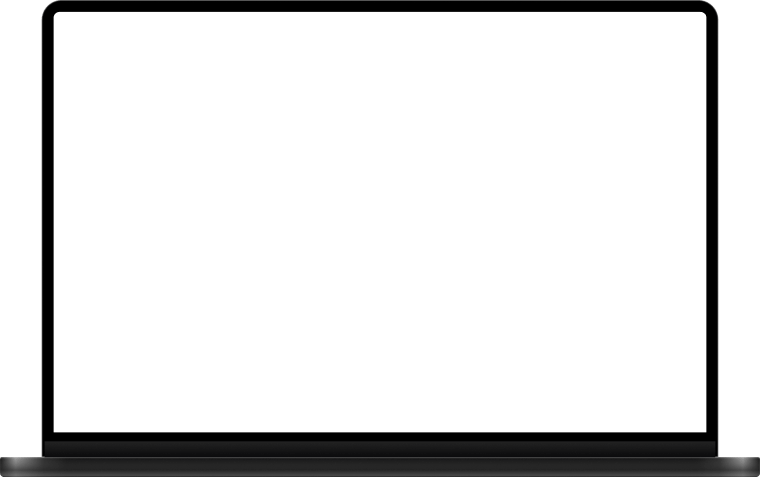
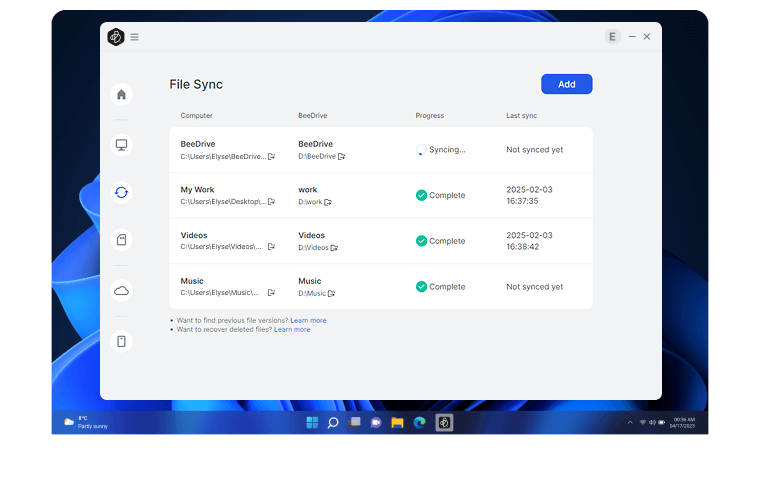
跨電腦檔案同步
輕鬆在工作與家用電腦之間自由轉換,而不錯過任何最新變動。插入 BeeDrive,自動同步最新改動,確保在任何地方都能無縫銜接,提高生產力。
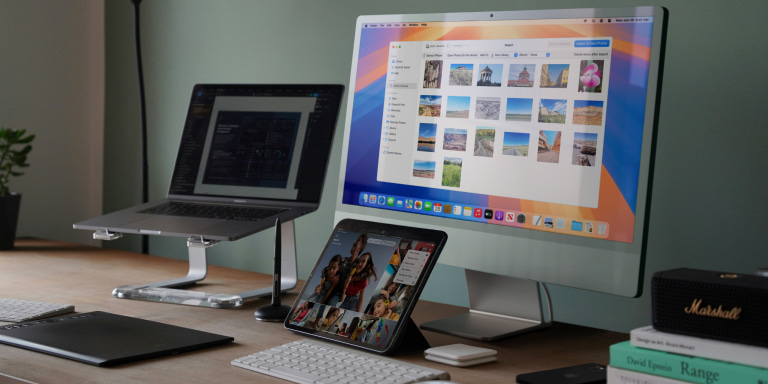
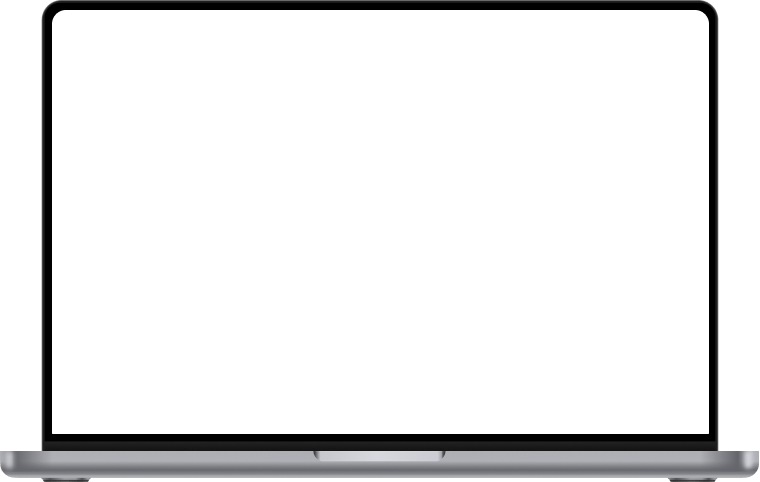
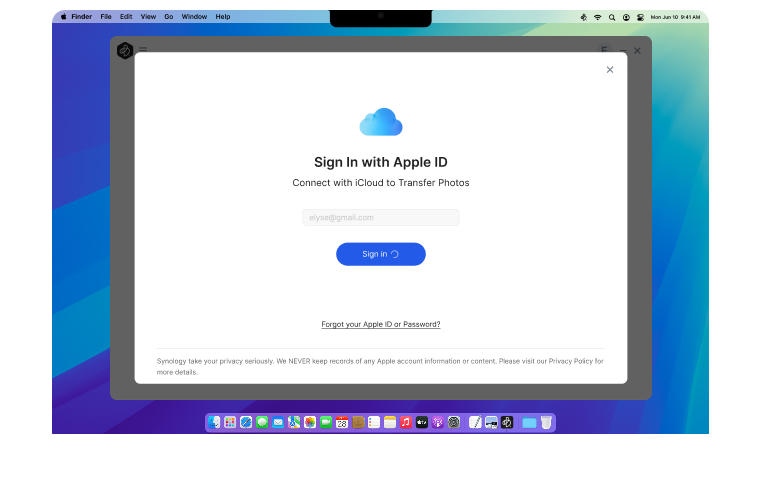
自動備份 iCloud 相片圖庫
防止相片意外被刪除,隨時保有原始檔案。只需使用 Apple ID 登入,BeeDrive 即可備份你的 iCloud 相片圖庫。
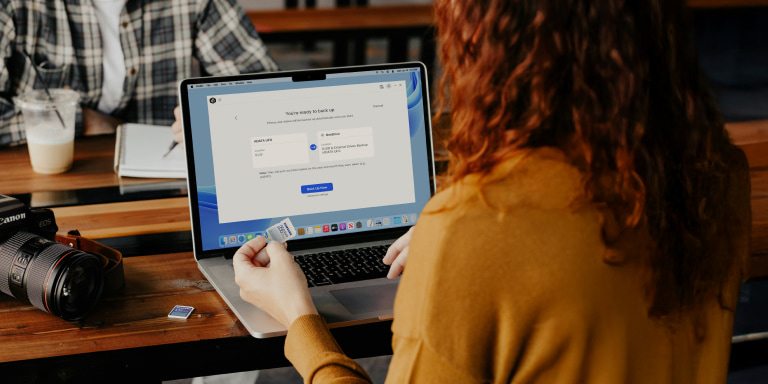
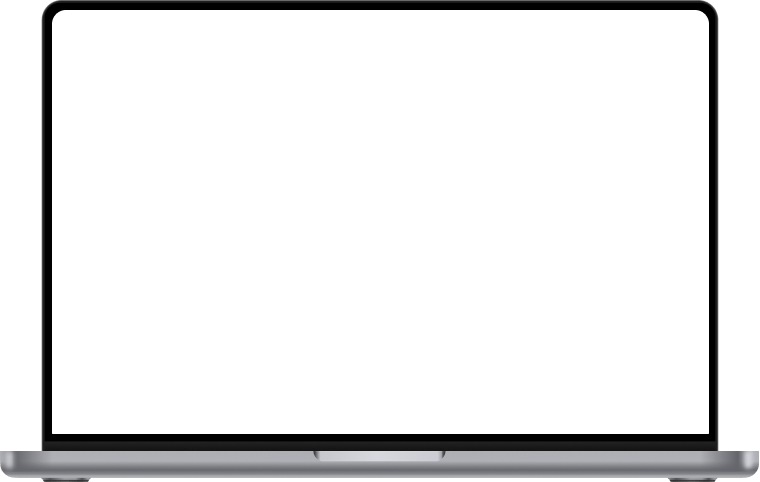
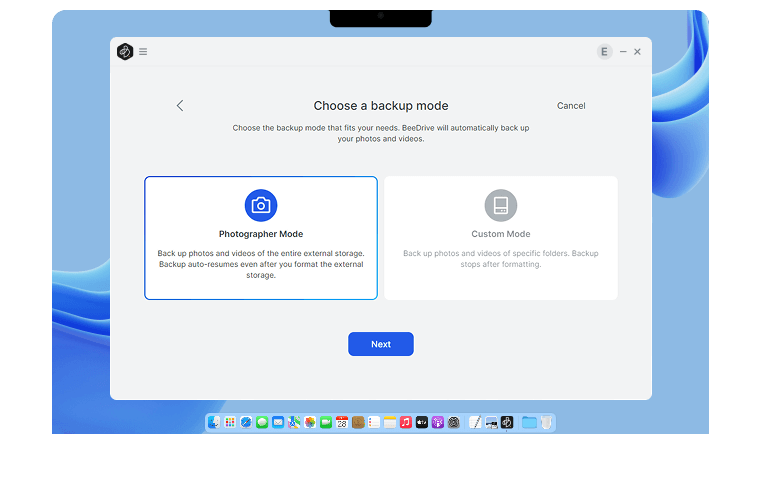
管理 SD 卡相片
手動轉移相片太麻煩?BeeDrive 可自動備份 SD 卡上的相片。即使格式化 SD 卡清出空間,BeeDrive 也能識別該卡,方便日後繼續備份。
BeeDrive 行動應用
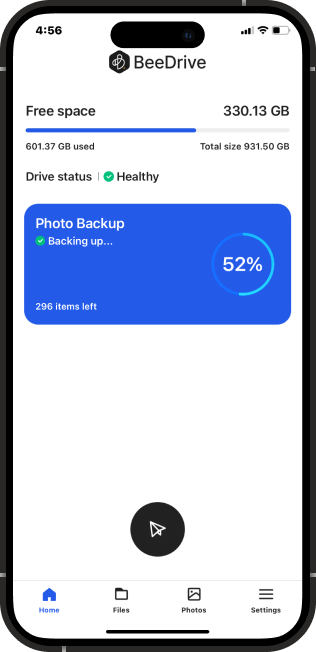
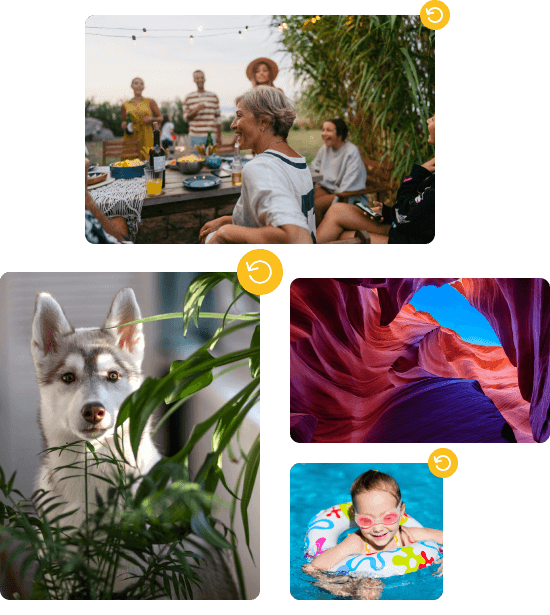
隨時隨地無線備份照片
煩惱手機儲存空間總是不夠用?透過 Wi-Fi 或手機行動網路將照片和影片備份到 BeeDrive,輕鬆釋出本機儲存空間。而且只要電腦確保沒有進入睡眠模式,還可以遠端備份照片。
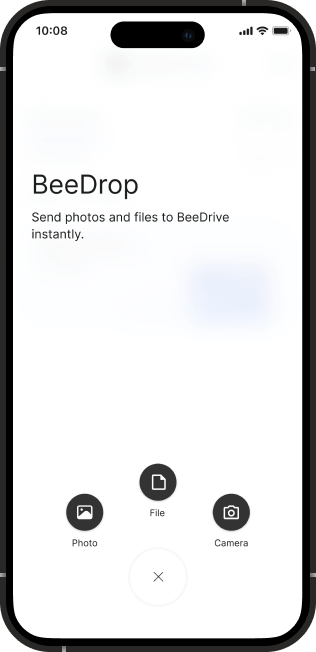
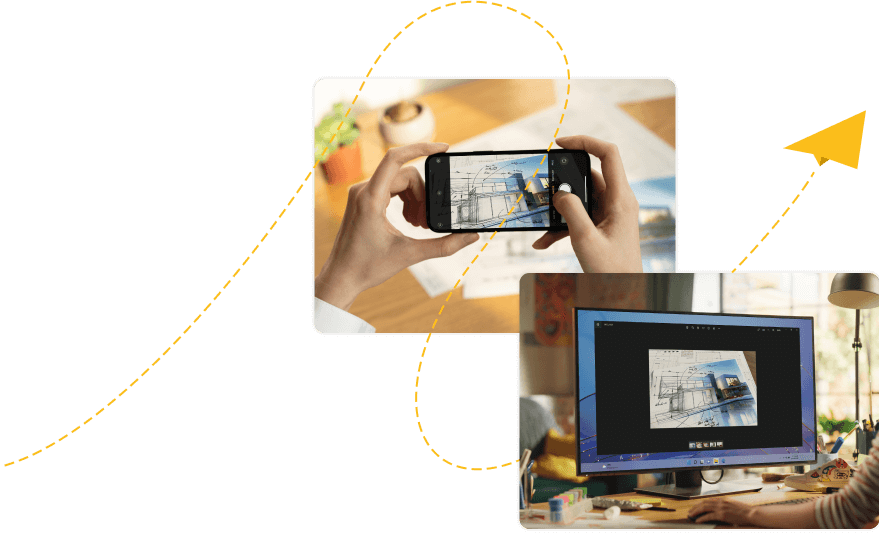
從 iOS/Android 手機 BeeDrop 檔案到 Mac/Windows 電腦
將檔案、照片及其他內容快速傳輸到您的電腦,您可立即在 Windows 檔案總管或 Mac Finder 中使用這些檔案。
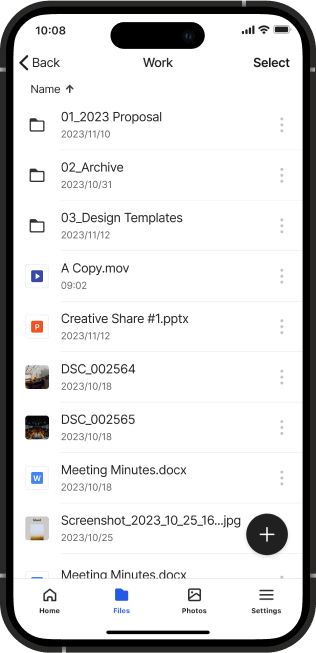
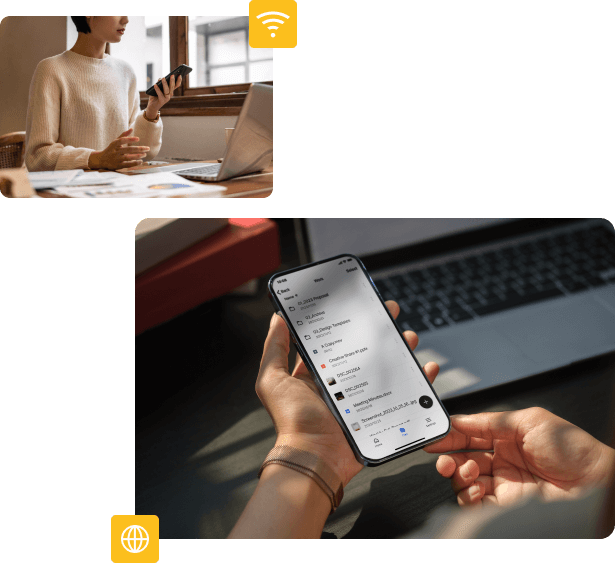
即使 BeeDrive 不在身邊,您也可以查看、使用或分享檔案
需要將設計範本拿給您的同事看嗎?無論是連接到 Wi-Fi 還是行動數據網路,您都可以用手機存取 BeeDrive 中的檔案並與他人共享。

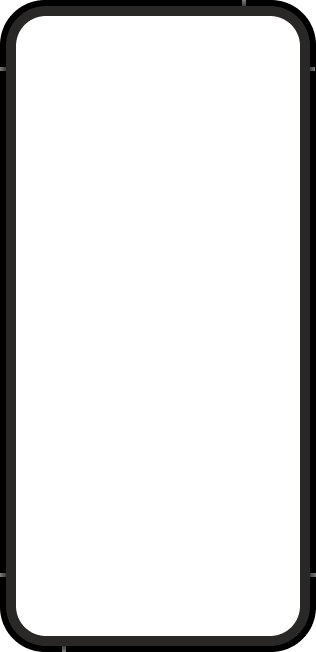
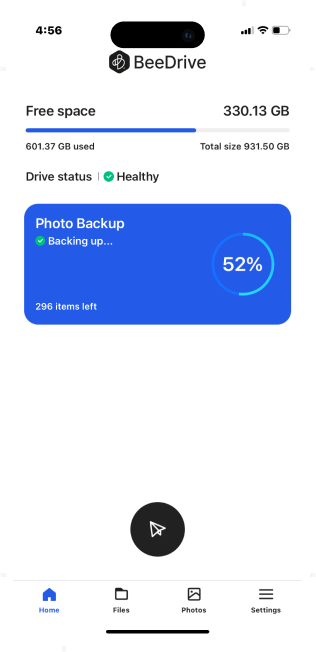
隨時隨地無線備份照片
煩惱手機儲存空間總是不夠用?透過 Wi-Fi 或手機行動網路將照片和影片備份到 BeeDrive,輕鬆釋出本機儲存空間。而且只要電腦確保沒有進入睡眠模式,還可以遠端備份照片。

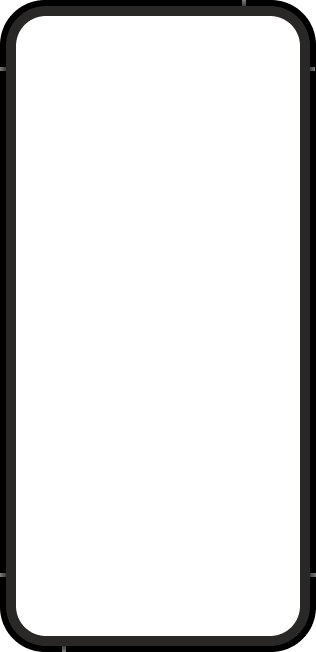
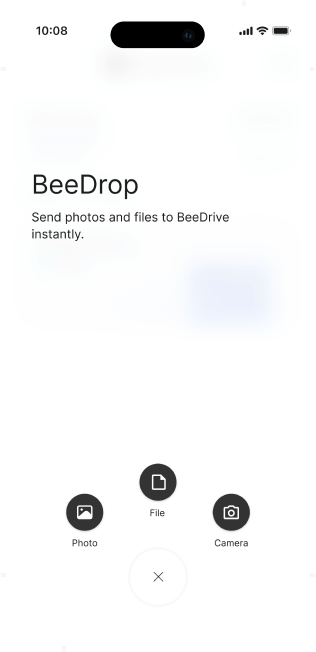
從 iOS/Android 手機 BeeDrop 檔案到 Mac/Windows 電腦
將檔案、照片及其他內容快速傳輸到您的電腦,您可立即在 Windows 檔案總管或 Mac Finder 中使用這些檔案。
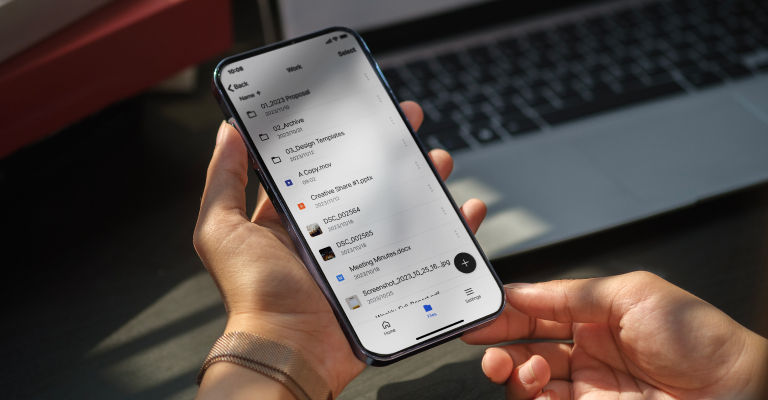
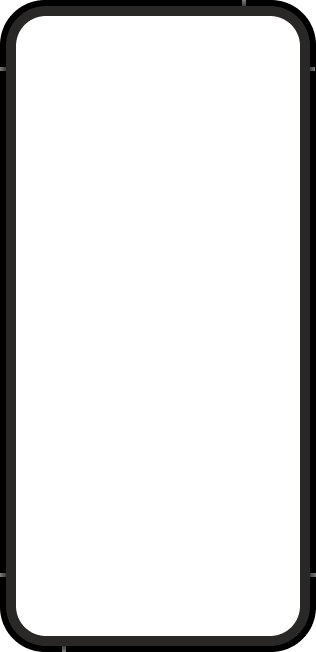
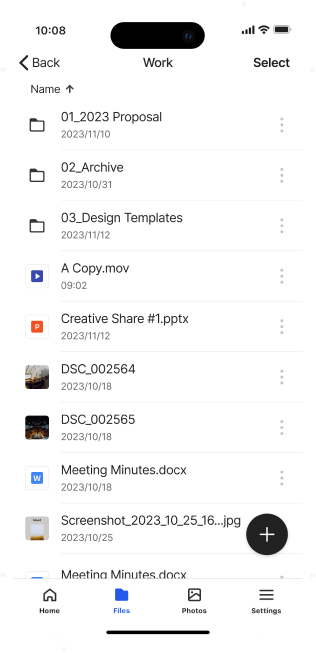
從 iOS/Android 手機 BeeDrop 檔案到 Mac/Windows 電腦
將檔案、照片及其他內容快速傳輸到您的電腦,您可立即在 Windows 檔案總管或 Mac Finder 中使用這些檔案。
BeeDrive
讓儲存成為探索的起點,檔案安全又好找。
- Free shipping on orders over @threshold@
- syno_ec_bee.cart_free_shipping_to_store
針對 Deep Search:
Deep Search 需要符合以下規格的電腦:
- macOS:macOS 15 或更新版本,搭載 Apple Silicon (M1 或更新型號) 且至少有 16 GB RAM
- Windows:Intel Core i5 或 AMD Ryzen 5 處理器、NVIDIA GPU(6GB VRAM,RTX 2060 或更新型號)以及至少 16 GB RAM
備份與跨裝置存取(電腦、手機和平板):
BeeDrive 需要搭配下列其中一種作業系統的電腦:
- Windows 10 64 位元(1809 或更新版本)
- Windows 11 及以上版本,不支援 Windows 10 on ARM 及 Windows Server 版本
- macOS 12 或更新版本
- iOS 15 或更新版本
- Android 10 或更新版本
可以,您可以同時備份 5 部行動裝置。
可以,備份電腦前,請先透過 USB 線連接 BeeDrive 到電腦。如欲備份另一台電腦,請先拔除第一台電腦的 BeeDrive,再插入您欲備份的第二台電腦上。
您無須擔心 BeeDrive 未連接電腦期間所發生的檔案異動;一旦您下次插入 BeeDrive,這些改動便會自動備份。
網際網路連線僅於安裝與設定時需要。之後:
- 電腦備份與檔案同步可離線運作
- 相片備份與 BeeDrop 需兩台裝置皆連接網際網路
- 若在同一區域網路,應用程式會直接連接 BeeDrive,以提升速度,僅在無法區網連線時才會使用網際網路
Deep Search 會在你的電腦本地執行,因此索引與搜尋皆可離線運作。有網際網路時,你可以啟用如相片位置索引與跨語言搜尋等選用功能,這些功能可隨時關閉。
當然沒問題,不過建議盡量使用 Wi-Fi 備份照片速度更快,因為它不會受到手機和電腦的網際網路速度限制。
請注意!如果您打算進行遠端備份,請確保您的電腦已連接 BeeDrive,且電腦正在執行 BeeDrive 桌面軟體,並確保該電腦沒有進入睡眠模式。
If you lose the original USB cable/adapter, you can order them here.
可以,您可將 BeeDrive 插入任何電腦,並使用電腦的預設檔案瀏覽器(例如 Windows 檔案總管或 macOS Finder)打開檔案。即使您需要在其他人未安裝 BeeDrive 軟體的電腦上存取這些備份檔案,情況亦同。
對於採用專有 HEIF 格式拍攝的相片,BeeDrive 軟體包含以更常見的格式 (JPEG)備份這些相片的選項,以便可以在非 Apple 裝置上輕鬆查看。
可以,只需在 BeeDrive iOS 應用程式中開啟相片備份功能。應用程式隨後會將相片從 iCloud 下載到您的 iPhone 或 iPad 上,然後再將其備份到 BeeDrive。只需確保您的手機在該過程中具有足夠的儲存空間。
會,BeeDrive 只傳輸尚未備份的新相片或檔案。 BeeDrive 還使用 Delta 同步技術,僅備份檔案有改動的部分(而不是整個檔案)來加速檔案同步過程,同時節省時間與儲存空間。
當然可以。只要您每次將 BeeDrive 連接到電腦時,透過 Windows 的 BitLocker 或 macOS 的磁碟工具程式解鎖 BeeDrive,即可正常使用。
值得注意的是,解鎖 BeeDrive 後,您可能需要開啟 BeeDrive 電腦版應用程式,並點擊 重新搜尋 以啟動運作。完成後,電腦版應用程式將會自動備份並與您的電腦資料夾同步。
Apple silicon 架構的 Mac 預設會封鎖第三方應用程式的核心延伸功能,因此 BeeDrive 需要你手動啟用核心延伸功能,才能正常運作。在設定過程中,你需要於 Mac 的系統設定中,將「安全性政策」調整為「降低安全性」並啟用「允許使用者管理來自已識別開發者的核心延伸功能」。
請注意,此處提及的「安全性政策」與防止惡意軟體無關。這僅是為了讓 BeeDrive 能安裝所需的核心延伸功能,且該功能已獲得 Apple 核准。請參閱詳細操作指南以完成設定。